Variante multilingua di un prodotto
Come fare
Una volta creata una variante linguistica di una pagina (puoi controllare come fare qui), è il momento di convertire i suoi elementi di contenuto nella lingua di destinazione. Traducendo il contenuto, assicuri un’esperienza utente fluida, evitando che sulla stessa pagina compaiano lingue miste. Investendo nella creazione di traduzioni corrette dei tuoi elementi di contenuto nelle lingue in cui hai una presenza di mercato, garantisci che le pagine funzionino bene sia a livello visibile (ciò che il visitatore vede) sia nel backend (ad esempio SEO e accessibilità per l’utente).
Questo articolo è utile a chiunque lavori con i contenuti nel Content Hub e li visualizzi nei canali (pagine o email, per esempio).
Prima di iniziare a seguire questa guida, assicurati di:
- Avere a disposizione il sito demo Kbank per testare lo scenario
- Conoscere cosa significa e come funziona il multilingue in Xperience by Kentico (puoi leggere a riguardo in questo articolo)
- Sapere come creare una variante linguistica di una pagina (consulta il precedente articolo qui)
Traduci il contenuto
Vediamo dove puoi trovare i contenuti da tradurre. Esistono due principali gruppi di contenuti che potresti tradurre sul tuo sito: i contenuti riutilizzabili (o strutturati) e quelli non strutturati.
Xperience memorizza i contenuti riutilizzabili nel Content hub, e puoi collegarli a quante posizioni vuoi (se il widget scelto supporta quel tipo di contenuto). I contenuti non strutturati vengono invece utilizzati in un luogo specifico, e il tuo team potrà riutilizzarli altrove solo copiandoli manualmente.
Vedrai entrambi i casi nell’esempio della pagina Kbank Insurance.
1. Localizza gli elementi collegati
Come puoi capire quali contenuti non sono ancora stati tradotti? Non devi cercare nel Content hub; la pagina che stai traducendo te lo indicherà.
Come vedi nell’esempio qui sotto, i contenuti non tradotti sono evidenziati nel riquadro e c’è una nota che informa che l’elemento non è stato tradotto. Puoi anche vedere una piccola etichetta Not translated. Se pubblichi la pagina ora, il contenuto verrà mostrato nella lingua di fallback.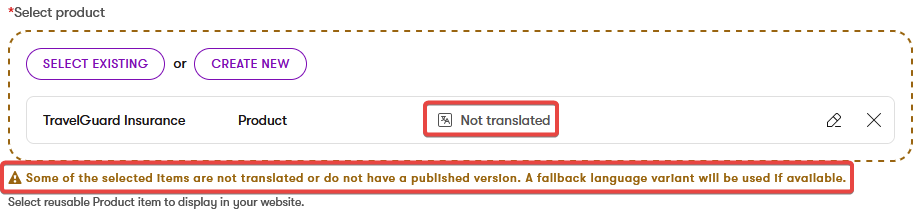
2. Traduci il prodotto
Nella nostra pagina di esempio, la pagina (non uno dei widget del Page Builder) fa riferimento a un content item di tipo Prodotto, memorizzato nel Content hub. Puoi cliccare sul pulsante Edit per aprire direttamente il content item.
Aprire la finestra di dialogo per la traduzione Il nome del content item nella nuova variante linguistica serve a scopi interni, quindi utilizza la convenzione di denominazione della tua azienda.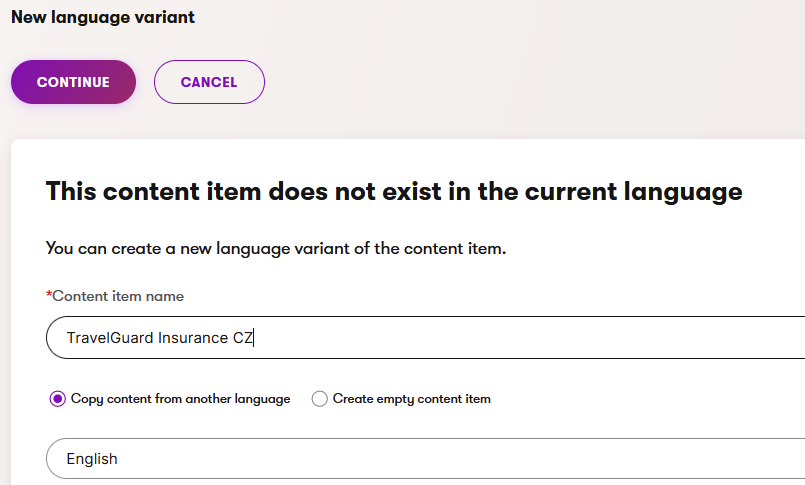
Traduci o modifica ogni campo di testo presente nell’elemento contenuto.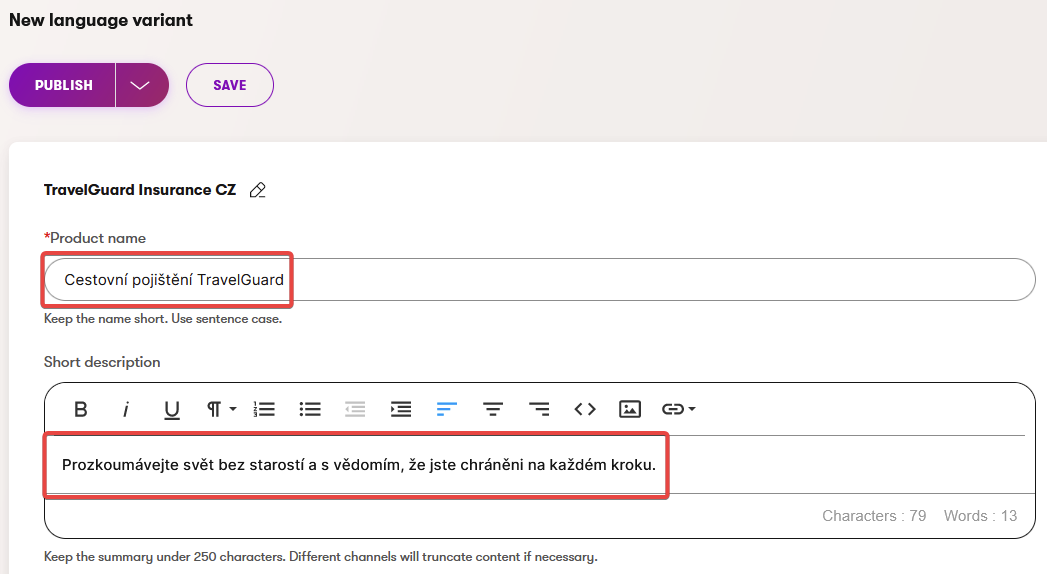
3. Traduci gli altri elementi collegati
Spesso, l’elemento contenuto che stai traducendo è collegato ad altri elementi contenuti. È importante tradurre anche questi. Come vedrai nell’esempio dell’elemento Prodotto, gli altri elementi collegati sono visualizzati in diverse sezioni della pagina prodotto.
Scorrendo la pagina del prodotto, noterai diversi altri elementi che necessitano di traduzione. Questi sono evidenziati dal riquadro e dalle icone di notifica, oltre all’etichetta Non tradotto. Ad esempio, i benefici del prodotto e le caratteristiche del prodotto.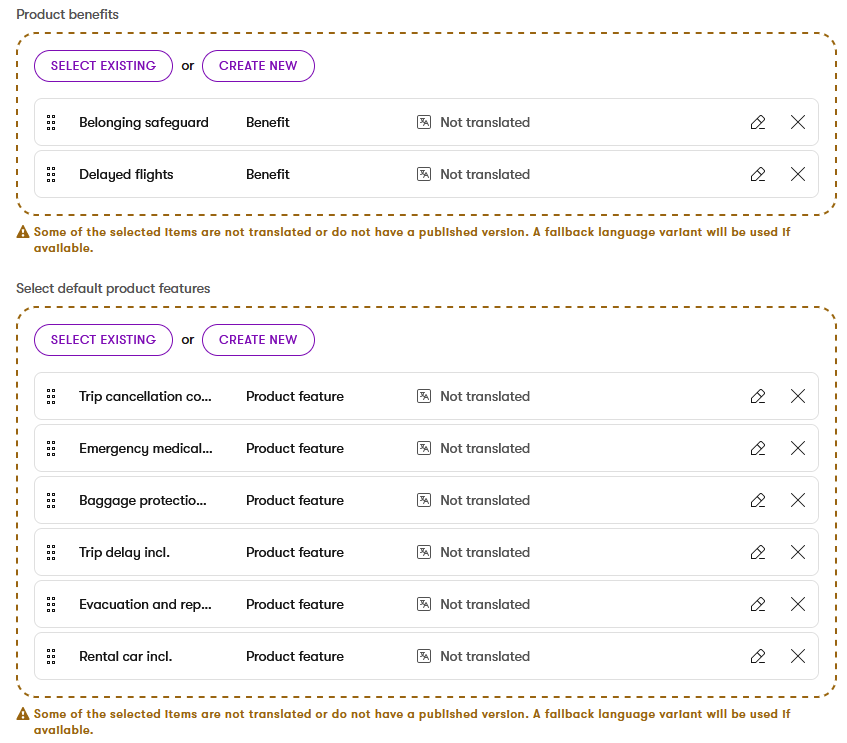
Segui gli stessi passaggi per tradurre questi elementi. Apri la finestra di dialogo per la traduzione tramite il pulsante Edit e traduci tutti i campi di testo e gli altri elementi collegati.
Non dimenticare di pubblicare ogni elemento contenuto tradotto. Una volta fatto, l’etichetta Not translated cambierà in Published.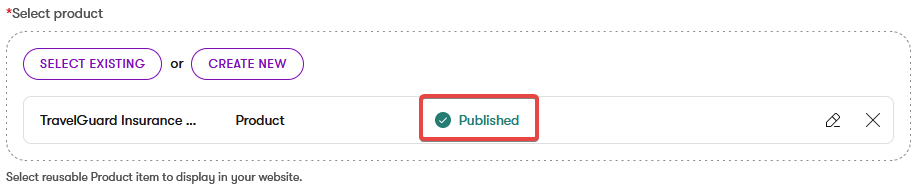
4. Traduci i contenuti in formato non strutturato
I contenuti non strutturati sono contenuti che risiedono in una pagina specifica o in altri canali e non possono essere riutilizzati altrove. Esistono widget dedicati a questo tipo di contenuto, come il Rich text widget o il Page heading widget.
Per tradurre i contenuti in questi widget, puoi:
- Tradurre direttamente il testo all’interno del widget (per il Rich text widget), oppure
- Aprire la finestra di configurazione del widget e modificare il testo lì (per il Page heading widget)
Vediamo il Page heading widget: 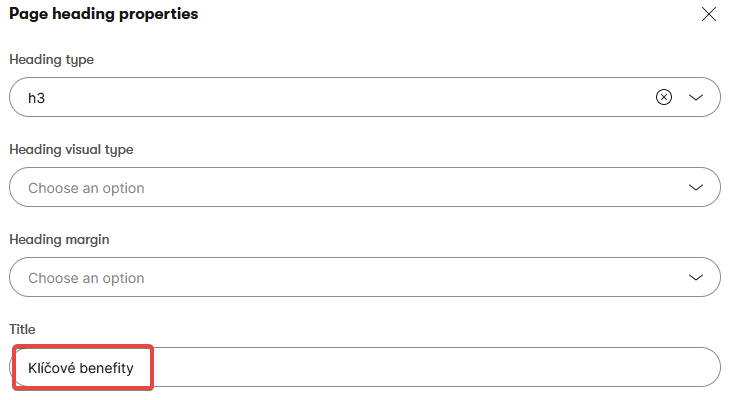
Nell’immagine sottostante, puoi vedere una sezione completamente tradotta: il Page heading widget con il Benefits widget. Hai tradotto i benefici come parte dell’elemento contenuto Prodotto all’inizio. Poiché il widget Benefit è collegato all’elemento contenuto Prodotto, aggiorna automaticamente il contenuto.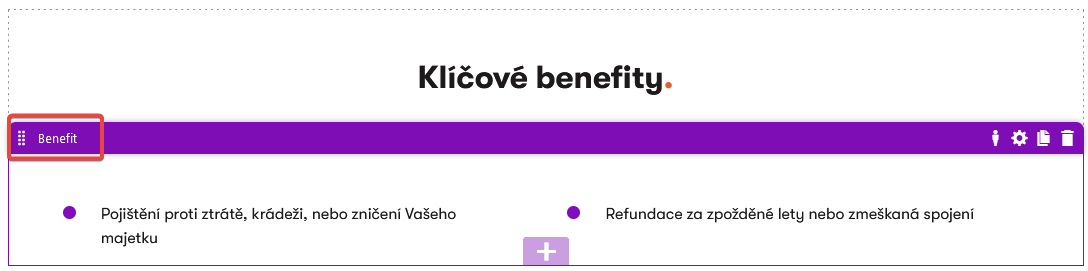
5. Considera le impostazioni aggiuntive
In base all’implementazione del tuo progetto, potrebbero esserci impostazioni aggiuntive a cui prestare attenzione. Ad esempio, nel sito demo Kbank, gli editor possono usare la funzionalità di taxonomy e specificare una regione linguistica in cui i visitatori visualizzano la variante linguistica del contenuto. Questo vale, ad esempio, per un elemento contenuto di tipo Prodotto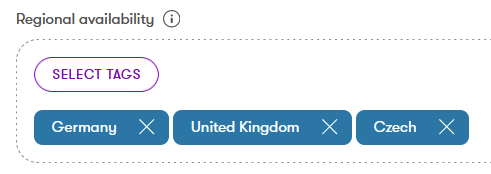
Per riassumere
Quando traduci i contenuti, ricorda che anche gli elementi non visibili ai visitatori sono importanti, come le proprietà SEO e i testi alternativi delle immagini. Traduci ogni livello dei contenuti per assicurarti che la pagina venga visualizzata correttamente e trasmetta il messaggio nella lingua del pubblico.
Tieni presente che le parti dei contenuti riutilizzabili non tradotte verranno mostrate nella lingua di fallback. I contenuti non strutturati, invece, non hanno una variante di fallback.
Questa pagina ti è stata utile?
Hai trovato questa sezione della documentazione particolarmente d'aiuto? Faccelo sapere.
Mandaci un feedback